Ankstesnėje pamoka Paminėjau būdą, kaip automatiškai kurti atsargines failų kopijas naudojant „Windows 10“ failų istorijos atsarginės kopijos įrankį. Šiame vadove sužinosite, kaip išjungti failų istoriją ir iš naujo nustatyti failų istorijos konfigūracijos nustatymus, jei nebenorite kurti atsarginių failų kopijų naudodami failų istorijos atsarginių kopijų kūrimo įrankį.
Kaip išjungti failų istorijos atsarginę kopiją „Windows 10“.
1 žingsnis. Valdymo skydelyje išjunkite failų istoriją.
1. Eikite į Kontrolės skydelis -> Sistema ir apsauga -> Failų istorija.
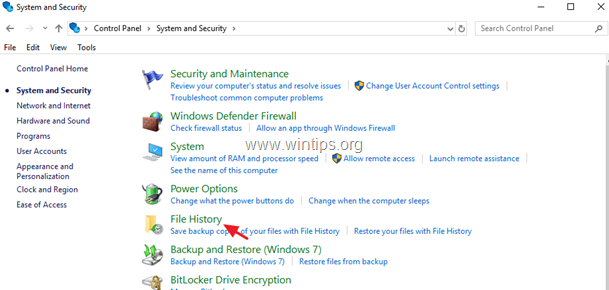
2. Failų istorijos parinktyse spustelėkite Išjunk mygtuką. *
* Pastaba:Atminkite, kad failų istorijos diske saugomi duomenys nebus ištrinti. Jei norite visam laikui pašalinti „Failų istorijos“ atsargines kopijas, peržiūrėkite „Failų istorijos“ disko turinį ir ištrinkite aplanką „FileHistory“.
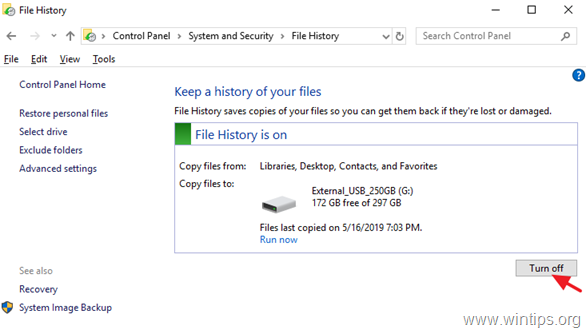
3. Išjungę failų istoriją, ekrane turėtumėte pamatyti panašų langą. Jei pakeisite savo sprendimą dėl ateities ir norite iš naujo įjungti failų istoriją, tiesiog paspauskite mygtuką „Įjungti“.
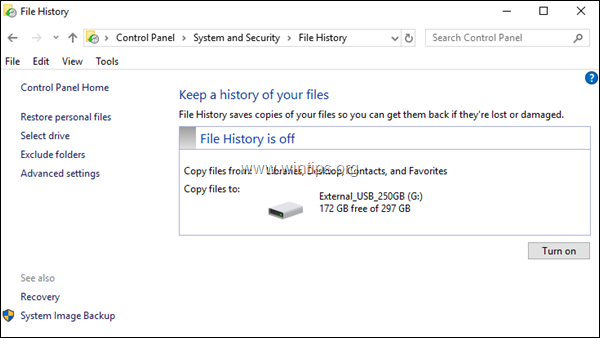
2 žingsnis. Iš naujo nustatykite failų istorijos konfigūracijos nustatymus. (Neprivaloma).
Failų istorijos nustatymai yra saugomi CONFIG .XML failuose „Config1.xml“ ir „Config2.xml“ šioje disko vietoje:*
- C:\Vartotojai\Vartotojo vardas\AppData\Local\Microsoft\Windows\FileHistory\Konfigūracija\
* Pastaba: Kur "Vartotojo vardas" = Jūsų vartotojo vardas (paskyros pavadinimas).
Taigi, jei norite iš naujo nustatyti numatytuosius failų istorijos nustatymus, tęskite ir ištrinkite failų istorijos konfigūracijos failus. Padaryti tai:
1. Atidarykite „Windows Explorer“ ir eikite į aukščiau nurodytą vietą.
2. Pasirinkite ir ištrinti visus failus aplanke „Konfigūracija“.
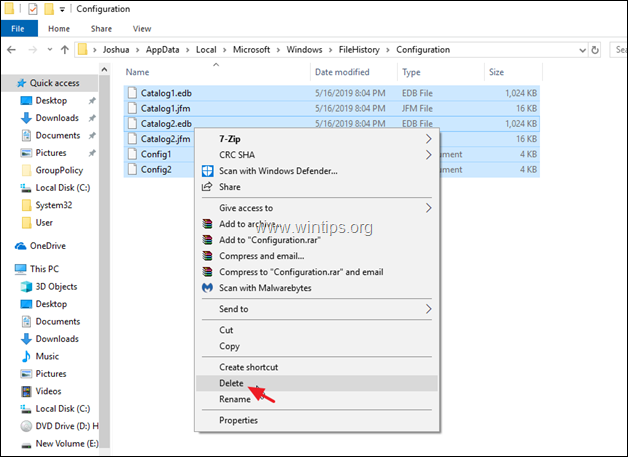
3. Jei norite pašalinti ir konfigūracijos failus, iš failų istorijos disko, eikite į šį aplanką: *
- X:\Failų istorija\Vartotojo vardas\Kompiuterio pavadinimas\Konfigūracija\
* Pastaba:
X = Atjungto disko disko raidė.
Vartotojo vardas = Jūsų vartotojo vardas (paskyros pavadinimas)
Kompiuterio pavadinimas = Jūsų kompiuterio pavadinimas.
4. Pasirinkite ir ištrinti visus failus aplanke „Konfigūracija“.
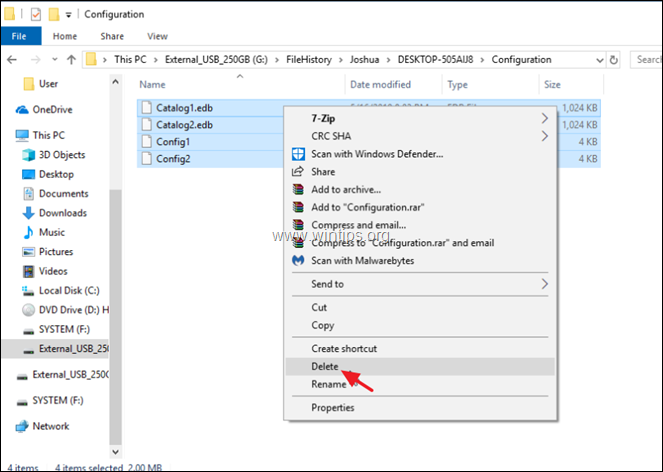
Viskas! Leiskite man žinoti, ar šis vadovas jums padėjo, palikdami komentarą apie savo patirtį. Prašome pamėgti ir pasidalinti šiuo vadovu, kad padėtumėte kitiems.